수정: NFS 언바운드 DirectX 오류
이 기사에서는 Need for Speed Unbound 플레이어가 게임을 실행 한 후 발생하는 "DirectX 오류"문제를 해결하려고합니다.

Need for Speed Unbound 플레이어는 게임 실행 후 "DirectX 오류" 오류가 발생하여 게임에 대한 액세스가 제한됩니다. 이러한 문제에 직면한 경우 아래 제안에 따라 해결책을 찾을 수 있습니다.
NFS 언바운드 DirectX 오류란 무엇인가요?
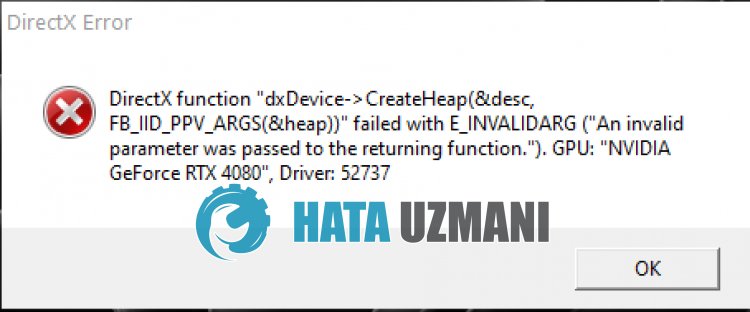
이 오류는 그래픽 카드가 오래되었을 때 발생합니다. 물론 이 문제뿐만 아니라 다른 많은 문제로 인해 이러한 오류가 발생할 수 있습니다. 이를 위해 아래 제안에 따라 문제를 해결할 수 있습니다.
NFS 언바운드 DirectX 오류 수정 방법
이 오류를 수정하려면 아래 제안에 따라 문제에 대한 해결책을 찾을 수 있습니다.
1-) 그래픽 카드 드라이버 업데이트
이러한 연속성 문제에서 그래픽 카드의 업데이트 오류가 발생할 수 있습니다. 이를 위해서는 그래픽 카드를 업데이트해야 합니다. 준비가 되셨다면 시작하세요.
Nvidia 그래픽 카드 사용자의 경우
- 우선 Nvidia사의 Geforce Experience</ 강한 > 프로그램을 다운로드하고 설치해야 합니다.
- 다운로드 및 설치 프로세스가 끝나면 프로그램을 열고 위의 드라이버 메뉴를 엽니다.
- 위에 표시되는 다운로드 버튼을 클릭하여 업데이트를 다운로드합니다.
- 다운로드가 완료되면 빠른 설치 버튼을 클릭하여 설치 프로세스를 수행하겠습니다.
- 이 프로세스가 완료되면 컴퓨터를 다시 시작하십시오.
AMD 그래픽 카드 사용자의 경우
- AMD 회사에서 게시 AMD Radeon Software 프로그램을 다운로드하고 설치해야 합니다.
- 다운로드 및 설치 프로세스를 완료한 후 프로그램을 열고 오른쪽의 드라이버 및 소프트웨어 메뉴에서 업데이트 확인 버튼을 클릭하고 비디오 카드가 최신 버전인지 확인합니다.
- 업데이트를 수행하여 컴퓨터를 다시 시작할 수 있습니다.
그래픽 드라이버를 업데이트하고 컴퓨터를 다시 시작한 후 NFS Unbound 게임을 열어볼 수 있습니다.
2-) 그래픽 카드 드라이버 제거
먼저 그래픽 카드의 드라이버 업데이트를 완전히 제거하려면 유틸리티 소프트웨어가 필요합니다. 이 유틸리티의 이름은 "DDU", 즉 "Display Driver Uninstaller"입니다.
- DDU 유틸리티를 다운로드합니다. 다운로드하려면 클릭하세요.
- 그런 다음 DDU 유틸리티를 바탕 화면에 추출하여 "DDU" 프로그램을 실행합니다.
- 오른쪽의 장치 선택 항목에서 "GPU" 옵션을 선택합니다.
- 그런 다음 아래에서 그래픽 카드 브랜드를 선택하고 "청소 및 다시 시작"을 클릭합니다.
이 과정이 끝나면 컴퓨터의 그래픽 카드 업데이트가 완전히 제거됩니다. 이 과정이 끝나면 위의 단계를 다시 따라 그래픽 카드를 업데이트할 수 있습니다.
3-) 그래픽 카드 오버클럭 감소
위에 언급된 과정을 수행했음에도 불구하고 문제가 지속된다면 그래픽 카드를 오버클럭한 경우 이러한 문제가 발생할 수 있습니다. 이를 위해 그래픽 카드의 동작 주파수를 낮추거나 복원하면 문제를 해결할 수 있습니다.
- MSI Afterburner를 실행합니다.
- 프로그램의 "Clock" 기본 제목 아래에서 "Core Clock" 및 "Memory Clock"을 "0"으로 선택합니다. 강한>".
- 이 작업 후 아래의 확인 아이콘을 클릭하여 트랜잭션을 저장합니다.

작업을 수행한 후 NFS Unbound를 실행하여 문제가 지속되는지 확인하십시오.
4-) 레지스트리 수정
- 시작 검색창에 "regedit"를 입력하고 엽니다.
- "Computer\HKEY_LOCAL_MACHINE\SYSTEM\CurrentControlSet\Control\GraphicsDrivers" 위치를 화면 상단의 상자에 붙여넣고 Enter 키를 누릅니다.
- 이 작업 후 오른쪽의 레지스트리가 나열됩니다. TdrLevel이라는 레지스트리가 있으면 마우스 오른쪽 버튼을 클릭하고 삭제합니다. 그렇지 않은 경우 아래 절차를 계속하십시오.
- 그런 다음 빈 공간을 마우스 오른쪽 버튼으로 클릭하고 '새' 옵션을 가리키고 'DWORD(32Bit)' 값을 선택합니다.

- 방금 만든 레지스트리의 이름을 "TdrLevel"로 변경합니다.
- 그런 다음 두 번 클릭하여 값 데이터에 0을 입력합니다. 이 과정이 끝나면 컴퓨터를 다시 시작하십시오. 그렇지 않은 경우 값 데이터를 3으로 변경하고 다시 시도하십시오.

이 과정이 끝나면 컴퓨터를 다시 시작하고 게임에 로그인하여 문제가 지속되는지 확인하십시오.
5-) 게임 프레임워크 확인
컴퓨터에 게임 프레임워크가 부족하면 게임에서 다양한 오류가 발생할 수 있습니다. 따라서 컴퓨터에 DirectX, .NET Framework, VCRedist 애플리케이션이 있어야 합니다.
- 현재 .NET Framework를 다운로드하려면 클릭하세요.
- 현재 VCRedist를 다운로드하려면 클릭하세요. (x64)
- 업데이트된 VCRedist를 다운로드하려면 클릭하십시오. (x86)</리>
- 현재 DirectX를 다운로드하려면 클릭하세요.
업데이트를 진행하신 후, 컴퓨터를 다시 시작하여 게임을 실행하여 문제가 지속되는지 확인하실 수 있습니다.
네, 친구 여러분, 우리는 이 제목으로 문제를 해결했습니다. 문제가 지속되면 당사가 보유하고 있는 FORUM 플랫폼을 입력하여 발생한 오류에 대해 문의할 수 있습니다. 열었습니다.








![YouTube 서버 [400] 오류를 수정하는 방법은 무엇입니까?](https://www.hatauzmani.com/uploads/images/202403/image_380x226_65f1745c66570.jpg)










